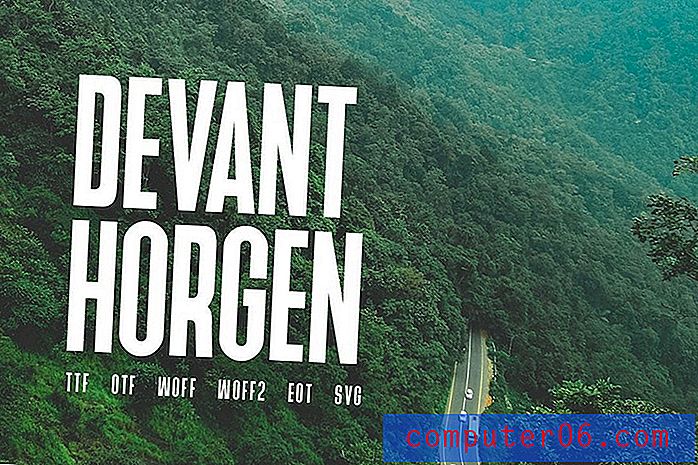Kuidas OneNote 2013 parooliga kaitstud sektsioonid kohe lukustada
OneNote on mugav viis olulise teabe talletamiseks, millele pääsete juurde mitme erineva seadme kaudu. Kasutan isiklikult oma iPhone'i ja mitme arvuti arvutit OneNote ning olen sellele lootma hakanud mitmel erineval viisil. Kuid suure sõltuvuse korral OneNote'i-taolise programmiga kaasneb tõenäoliselt sülearvutitesse olulise teabe salvestamine, mida võite otsustada parooliga kaitsta.
OneNote ootab tavaliselt lühikest aega, enne kui lukustab just parooliga kaitstud sektsiooni, mille just avasite, kuid see on seade, mida saate reguleerida. Meie allolev juhend näitab teile, kuidas OneNote 2013 konfigureerida nii, et see lukustaks parooliga kaitstud jaotise kohe uuesti, kui te sellest navigeerite.
Pärast eemal navigeerimist lukustage kohe parooliga kaitstud sektsioon rakenduses OneNote 2013
Selle artikli juhised muudavad teie OneNote'i installiseadeid nii, et kõik parooliga kaitstud lõigud nõuavad parooli uuesti sisestamist niipea, kui te neist eemaldute. Selles artiklis eeldatakse, et olete oma sülearvuti jaotise parooliga kaitsmiseks järginud selles artiklis sarnaseid juhiseid.
Siit saate teada, kuidas OneNote 2013 parooliga kaitstud sektsioon kohe uuesti lukustada -
- Avage OneNote 2013.
- Klõpsake akna vasakus ülanurgas vahekaarti File .
- Klõpsake akna vasakus servas veeru allosas asuvat nuppu Suvandid .
- Klõpsake aknas OneNote'i suvandid vahekaarti Täpsemalt .
- Kerige jaotiseni Paroolid ja seejärel märkige ruut Lukusta parooliga kaitstud sektsioonid vasakul, niipea kui ma neist eemaldun .
- Klõpsake muudatuste rakendamiseks ja Outlooki suvandite sulgemiseks akna allosas nuppu OK .
Need samad sammud on näidatud allpool koos piltidega -
1. samm: avage OneNote 2013.
2. samm: klõpsake akna vasakus ülanurgas vahekaarti File .
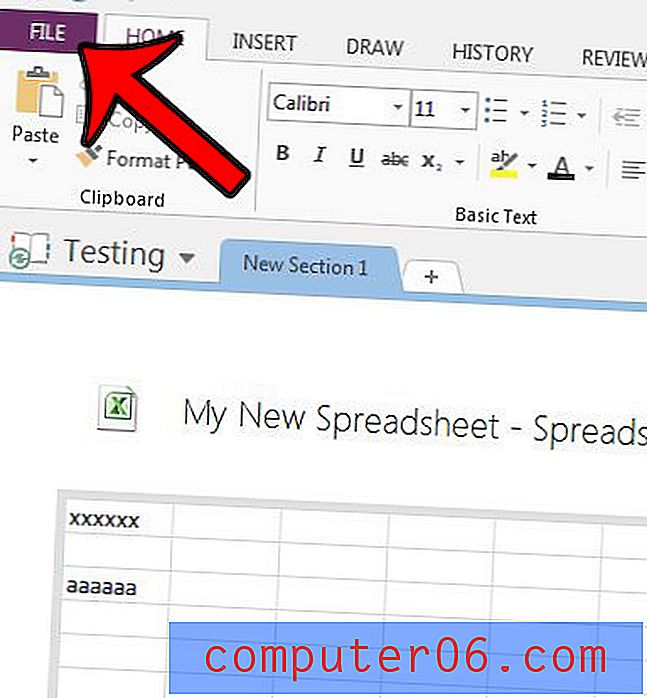
3. samm: klõpsake selle akna vasakpoolses veerus allosas nuppu Suvandid .
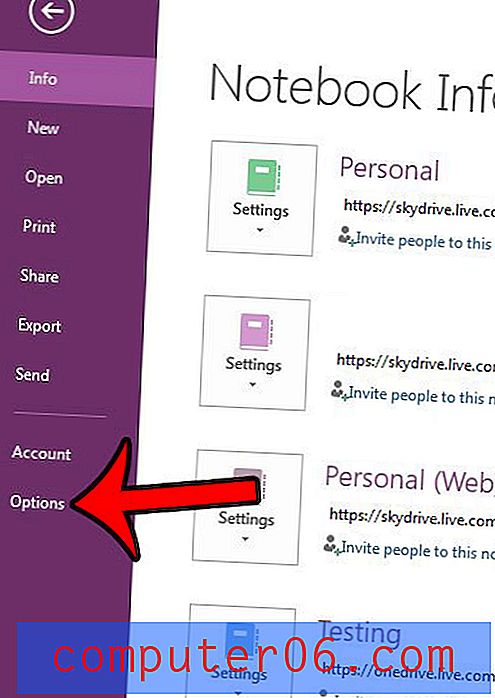
4. samm: klõpsake akna Outlooki suvandid vasakus veerus vahekaarti Täpsemalt .
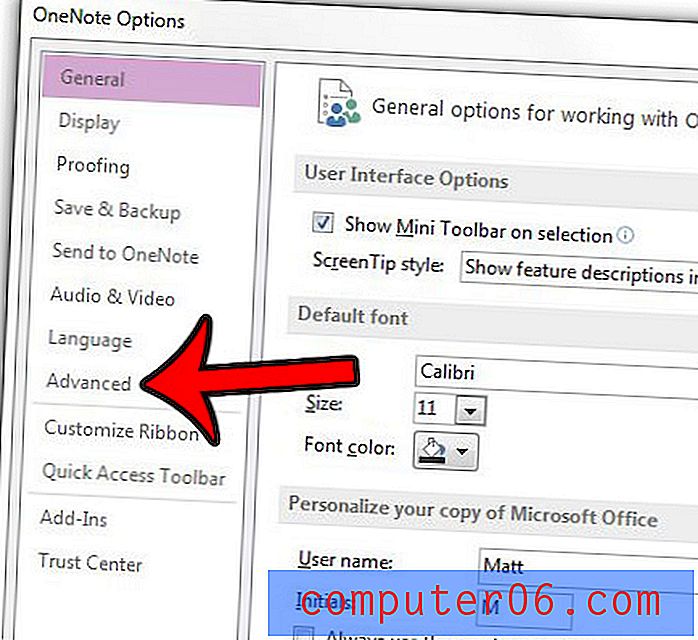
5. samm: liikuge allapoole selle menüü jaotiseni Paroolid, seejärel märkige ruut Lukusta parooliga kaitstud sektsioonid vasakul, niipea kui ma neist eemaldun .
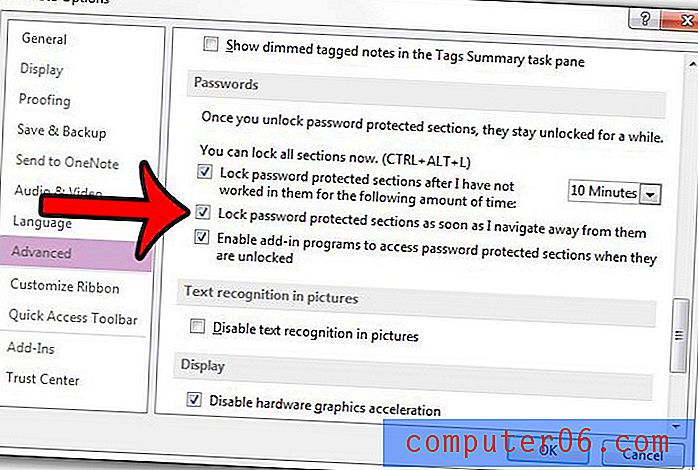
6. samm: muudatuste rakendamiseks ja akna sulgemiseks klõpsake nuppu OK .
Kas kopeerite palju teavet veebilehtedelt OneNote'i ja soovite lõpetada allikalingi lisamise? Siit saate teada, kuidas andmeid ilma selle lingita rakendusse OneNote kleepida, ja salvestage endale see hilisem lingi käsitsi eemaldamine.